Thực hiện chủ trương của Đảng ủy, Ban giám hiệu đẩy mạnh ứng dụng công nghệ thông tin nhằm nâng cao năng lực và hiệu quả quản lý, từng bước nâng cao chất lượng đào tạo của nhà trường nhằm đáp ứng nhu cầu nhân lực chất lượng cao cho phát triển kinh tế đất nước và hội nhập quốc tế.
Tổ Tin học đã tăng cường khai thác các tiện ích của Google Apps, tạo lập và cấp tài khoản email cho toàn thể cán bộ, giảng viên với định hướng quản lý tập trung, tạo sự tin cậy cho đối tác, dễ thao tác đối với người sử dụng.
Tài khoản mail của cán bộ giảng viên trường Cao đẳng Hàng hải I dựa trên nền Google Apps, gồm các dịch vụ Gmail, Google Calendar, Google Drive, Hangouts, Google Docs, Google Sheets, Google Slides, Google Forms, Google Sites, Google+… Bài viết này cung cấp các phương pháp giúp tăng cường bảo mật cho tài khoản, hạn chế bị hacker xâm nhập.
Ứng dụng mail này gồm các tính năng hữu ích như chuyển tiếp email, tự động trả lời, chặn địa chỉ email lạ, chống spam, tích hợp webmail có thể truy cập email bất cứ nơi nào, dung lượng lớn (2GB/1 email) với độ ổn định, tin cậy, hỗ trợ tiếng việt, kèm theo những tiện ích hữu ích.
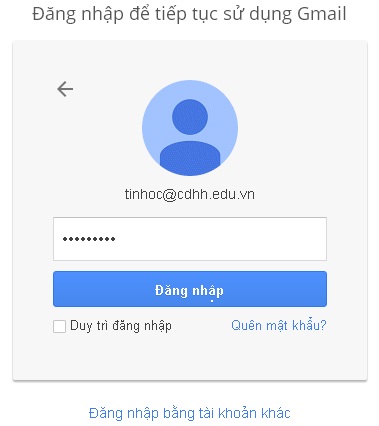
Hình 1: Giao diện đăng nhập mail theo tên miền cdhh.edu.vn
Hầu hết website hiện nay đều sử dụng các cơ chế chứng thực, người dùng chỉ việc đăng nhập một lần bằng tài khoản Google theo tên miền cdhh.edu.vn là đã có thể gia nhập các website này. Tuy nhiên, nếu mật khẩu bị lộ thì dữ liệu trong tài khoản Google có thể sẽ "biến mất".
Chính vì vậy, bảo vệ tài khoản Google đồng nghĩa với việc sẽ giữ cho tất cả thông tin cá nhân người dùng luôn an toàn. Và một vài phương pháp sau đây sẽ giúp bạn thực hiện điều này.
+ Thêm tùy chọn khôi phục tài khoản
Sẽ thật tồi tệ nếu như tài khoản Google đã bị hacker chiếm quyền điều khiển mà người sử dụng không có cách nào để lấy lại. Vì vậy, một trong những biện pháp phòng những tránh trường hợp như thế này đó là thêm tùy chọn khôi phục tài khoản Google.
Để thực hiện, sau khi đăng nhập vào tài khoản Google trên trình duyệt, nhấn chuột vào ảnh đại diện của tài khoản ở góc trên bên phải màn hình và nhấn chọn "Tài khoản của Tôi".
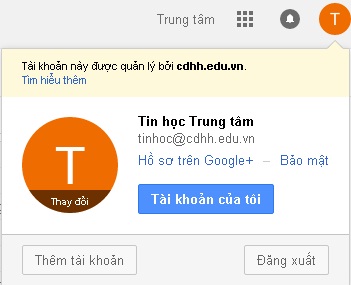
Hình 2: Giao diện khi nhấn vào ảnh đại diện tài khoản
Lúc này, trong giao diện vừa xuất hiện, nhấn tiếp vào mục Đăng nhập & Bảo mật, sau đó tìm đến vùng Account recovery options. Tại đây, hãy nhập địa chỉ email và số điện thoại để khôi phục tài khoản Google khi gặp sự cố.

Hình 3: Tùy chọn khôi phục tài khoản
+ Kích hoạt xác thực 2 bước
Với tính năng xác thực 2 bước, khi đăng nhập vào tài khoản Google, ngoài thao tác nhập mật khẩu ra, còn phải cung cấp một mã số ngẫu nhiên được gửi đến số điện thoại mà người sử dụng đã đăng ký.
Do vậy ngay cả khi nắm trong tay tài khoản Google và mật khẩu đi kèm, hacker cũng sẽ “lực bất tòng tâm” nếu điện thoại với số điện thoại trên vẫn đang nằm trong tay của bạn.
Và để kích hoạt tính năng này, vẫn trong giao diện Đăng nhập & Bảo mật, người sử dụng tìm đến vùng Password & sign-in method, sau đó và nhấn chọn mục 2-Step Verification. Từ bây giờ, chỉ cần làm theo hướng dẫn của Google đưa ra.

Hình 4: Kích hoạt chế độ xác minh 2 bước
+ Vô hiệu hóa Allow Less Secure Apps
Các ứng dụng từ hãng thứ 3 không rõ nguồn gốc thường chính là nguyên nhân gây nên nhiều lỗ hổng bảo mật. Do đó, nếu không cần thiết thì bạn nên vô hiệu hóa tùy chọn "Cho phép ứng dụng kém an toàn" (Allow Less Secure Apps). Bằng cách này, tài khoản Google của bạn sẽ tránh được các nguy cơ về bảo mật do sử dụng các ứng dụng không rõ nguồn gốc.
Để thực hiện, vẫn trong giao diện Sign-in & Security, bạn nhấn chọn mục Connected apps & sites ở thanh điều hướng bên trái, sau đó tìm và chuyển thanh kích hoạt Allow Less Secure Apps về chế độ OFF.
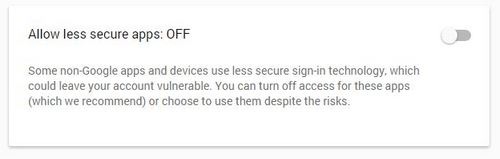
Hình 5: Tắt chế độ Cho phép ứng dụng kém an toàn
Tóm lại, cán bộ giảng viên khi sử dụng email trong giao dịch, giải quyết công việc cần phải nâng cao ý thức bảo mật tài khoản, lưu ý đăng xuất khi không sử dụng email, cẩn trọng khi chia sẻ thông tin cá nhân,… khi gặp sự cố cần thông báo về bộ phận Quản trị mạng, tổ Tin học của nhà trường.
Tổ Tin học - Trường Cao đẳng Hàng hải I